
Was ist das Programm "adb" für Android und wofür wird er benötigt? So installieren Sie "ADB", um den Grafikschlüssel auf Android zurückzusetzen: Anweisungen
Der Artikel erzählt von dem Programm "adb" und seiner Anwendung.
Navigation
Ein solches Programm als "Adb", Entwickelt, um mit dem OS "Android" zu arbeiten. Das Programm wird zum Beispiel beim Zurücksetzen eines grafischen Schlüssels, der Änderung von Systemdateien, der Systemwiederherstellung usw. angewendet. Sprechen wir über das alles detaillierter in unserer Überprüfung.
Was ist das Programm "adb" und wofür braucht es?
Programm "Adb" dient als Kommunikationsmittel zwischen PC und Gadgets. " Android" Dank dieses Programms kann der Benutzer am Computer sitzen, mit allen Dateien auf den Gadgets arbeiten " Android».
Somit besteht die Möglichkeit, beispielsweise das Telefon in einen Arbeitszustand zu bringen, wenn es mit ihm passiert ist. Dank des Computers macht es es einfacher und bequemer.
Wie installieren Sie "adb" an einen Computer?
Um damit zu beginnen, müssen wir installieren " Android SDK."Wessen Bauteil. "Adb"ist ein. Führen Sie dazu Folgendes aus:
- Das weitergeben verknüpfung und Download " Android SDK.»
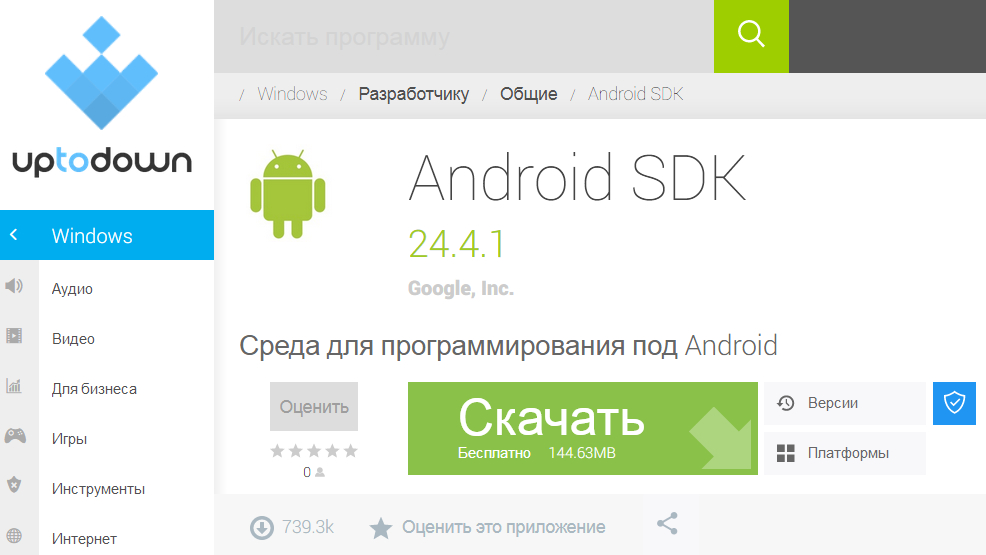
Installieren "adb"
- Entpacken Sie das Archiv auf der Festplatte " C.»
- Installieren Sie das Programm " SDK-Plattformwerkzeuge.(Folgen Sie einfach die Installationsanweisungen)
- Stellen Sie sicher, dass Sie eine Verbindung mit dem Internet haben. Gehen Sie danach mit dem installierten Programm in den Ordner, dann gehen Sie zum Unterordner " android-SDK-Fenster"Und führen Sie das Programm aus" SDK-Manager." Sie sehen das Fenster wie im Screenshot gezeigt.
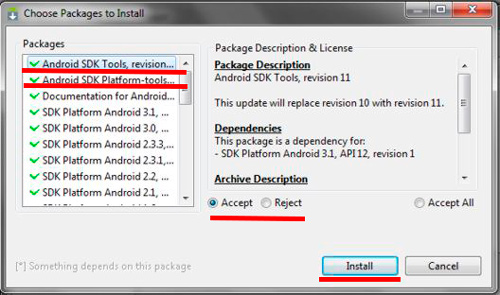
Installieren "adb"
- Achten Sie auf die linke Seite des Bildes. Die roten Linien zeigen die Elemente, auf denen grüne Zecken geliefert werden sollen. Alle anderen grünen Daws unten entfernen. Nächstes, legte eine Galerie in " Akzeptieren"Und setzen Sie den Installationsvorgang fort. Infolgedessen werden zwei mit uns markierte Programme auf dem Computer installiert. Programm "Adb" wird bereit sein, mit Gadgets zu arbeiten. " Android».
Setzen Sie den Grafikschlüssel auf Android mit "adb" zurück
Wenn auf Ihrem Gadget läuft " Android»Der Grafikschlüssel, den Sie vergessen haben, müssen Sie ihn zurücksetzen. Eine der Möglichkeiten, den Grafikschlüssel auf " Android»Ist die Anwendung des Programms "Adb"die wir nach vorherigen Anweisungen installiert haben.
Stellen Sie vor Beginn der Arbeit sicher, dass das USB-Debugging auf Ihrem Gadget aktiviert ist. Diese Option kann über den Computer aktiviert werden:

Grafikschlüssel zurücksetzen.
Wenn diese Option Sie nicht enthalten sind, und Sie können sie nicht über den Computer aktivieren, dann werden Sie leider den grafischen Schlüssel nicht zurücksetzen.
Also, lass uns anfangen zu arbeiten:
- Verbinden Sie das Gadget über den USB-Anschluss an den Computer
- Jetzt müssen Sie das Programm ausführen " Adb."Durch die Befehlszeile. Um dies zu tun, gehen Sie zu " Start"Nächstes Start des Systemfensters" Ausführen", Geben Sie in der Suchzeichenfolge ein" cmd."Und klicken Sie auf" OK».
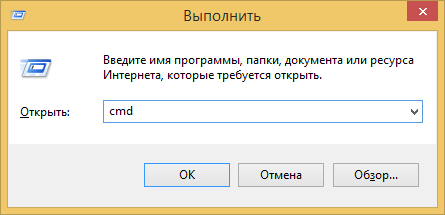
Grafikschlüssel zurücksetzen.
- Wenn die Befehlszeile öffnet, geben Sie den Pfad mit dem Programm mit dem Programm mit dem Ordner ein. Adb." Geben Sie anschließend die auf dem Screenshot aufgeführten Befehle ein, und klicken Sie nach jedem Befehl auf " EINGEBEN».
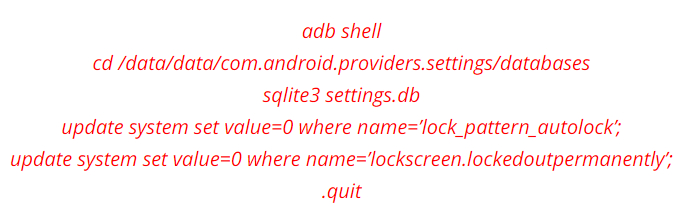
Grafikschlüssel zurücksetzen.
- Starten Sie das Android-Gadget neu
